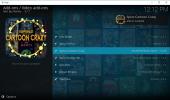كيفية إلغاء تثبيت مستودعات Kodi بالطريقة الصحيحة
يعد المركز الإعلامي المفتوح المصدر Kodi قطعة رائعة من البرامج. فهو لا يجعل بث الأفلام أمرًا سهلاً فحسب ، بل يمنحك مجموعة متنوعة من الوظائف الإضافية الرسمية والخاصة بالجهات الخارجية إمكانية الوصول إلى المحتوى الذي لم تكن تعلم بوجوده من قبل. الرياضة الحية, بث القنوات التلفزيونية، أفلام أجنبية - سمها ما شئت!
يعني تثبيت الإضافات إدخال مصادر المستودع في برنامجك. تعد Repos آمنة تمامًا للاستخدام ، ولكن إذا كان لديك الكثير منها ، فقد يؤدي ذلك إلى إبطاء تجربة Kodi. تابع بعضًا من أفضل الطرق لإزالة المستودعات وإلغاء تثبيتها على أي جهاز Kodi.
ضمان استرداد الأموال لمدة 30 يومًا
قبل استخدام Kodi ، احصل على VPN جيد
في حين أن Kodi نفسها قانونية تمامًا للتنزيل والاستخدام ، بعض إضافاته للجهات الخارجية قد تتجنب نص القانون بالسماح لك بدفق محتوى مقيد. وقد أدى هذا بشكل متوقع إلى أن يأخذ موفرو خدمات الإنترنت وأصحاب حقوق الطبع والنشر نظرة قاتمة على الخدمة ، وقد يعاقبون المستخدمين بشكل استباقي بغض النظر عن قانونية نشاطهم.
يمكنك حماية نفسك من تهديدات الخصوصية هذه باستخدام شبكة افتراضية خاصة. تعمل الشبكة الافتراضية الخاصة على إخفاء هوية نشاطك من خلال تشفير بياناتك وتخصيصك
عنوان IP عشوائي، مما يجعل من المستحيل الاقتحام أو تتبع ما تفعله عبر الإنترنت. تبدو رائعة ، ولكن ما الخدمة التي تناسبك؟ نقوم باختيارنا للأفضل بناءً على المعايير التالية ، مما يضمن حصولك على تدفقات Kodi سريعة وخاصة في كل مرة تتصل فيها: تنزيلات سريعة, سياسة عدم التسجيل، لا قيود النطاق الترددي ، وحركة المرور غير مراقب وتوافق التطبيق.أفضل VPN لـ Kodi - IPVanish

IPVanish لديه كل الميزات الصحيحة لجعله أفضل VPN لـ Kodi. يبدأ بأساس صلب من 850 خادمًا في 61 دولة مختلفة ، وهي شبكة ضخمة للغاية تضمن لك دائمًا الوصول إلى اتصال سريع في المنطقة التي تختارها. يوفر أكثر من 40000 عنوان IP مشترك كل إخفاء الهوية الذي تحتاجه ، ومع عنوان IP المحدد بالبرنامج خيارات التبديل ، يمكنك تبديل هويتك الافتراضية على فترات منتظمة لإبقاء النشاط مخفيًا ممكن.
يبني IPVanish نفقه الخاص باستخدام تشفير 256-bit AES جميع البيانات المدعومة بسياسة تسجيل صفرية على حركة المرور وكلا من ميزات الحماية من تسرب DNS ونظام إيقاف التشغيل التلقائي. حتى إذا فقدت الاتصال بشبكة VPN ، ستظل هويتك آمنة ومجهولة الهوية. ومع برنامج IPVanish سهل الاستخدام ، كل ما عليك فعله هو تسجيل الدخول وسيكون لديك اتصال سريع وخاص. لا يلزم إعداد أو تكوين معقد!
حصري لقراء نصائح الإدمان: احصل على مذهلة خصم 60٪ عند التسجيل لمدة عام من IPVanish ، مقابل 4.87 دولار فقط في الشهر! كل خطة مغطاة بضمان استرداد الأموال المدهش لمدة سبعة أيام حتى تتمكن من تجربة كل شيء دون مخاطر ولا تقلق.
كيفية إلغاء تثبيت مستودعات Kodi
الطريقة الأكثر مباشرة لإزالة الريبو من تطبيق Kodi الخاص بك هي استخدام ميزة إلغاء التثبيت المضمنة. ستحتاج إلى إجراء هذا المستودع في كل مرة ، والانتقال عبر القائمة وإلغاء تثبيت كل مستودع على حدة. يستغرق الأمر ثانية فقط ، ويعمل بنفس الطريقة على كل نظام أساسي.
- اذهب إلى قائمة Kodi الرئيسية.
- اختر "الإضافات" من القائمة اليسرى.
- حدد "الوظائف الإضافية الخاصة بي"

- اختر "المستودع الإضافي"

- تصفح القائمة وحدد الريبو الذي تريد إزالته.
- في النافذة التالية ، انقر فوق الرمز المميز "إلغاء التثبيت"

- تنبثق نافذة التأكيد. أختر "نعم“
- ستقوم Kodi بإزالة المستودع وملفات الريبو المرتبطة به.
إزالة المستودع تترك جميع الإضافات سليمة. كما أنه يترك عناوين URL المصدر على نظامك ، والتي يمكن استخدامها لاحقًا لإعادة تنزيل المستودع بسرعة. لاحظ أن إزالة الريبو تعني أن الوظائف الإضافية المرتبطة لن تتلقى تحديثات بعد الآن.
كيفية إلغاء تثبيت مصادر المخزون
تتخلص إزالة الريبو من Kodi من تنزيل الملفات المضغوطة ومحتوى التحديث ذي الصلة. تظل إضافاتك كما هي ، وكذلك سجل Kodi لمصدر المستودع. المصادر ليست أكثر من رابط مخزّن يتيح لكودي معرفة مكان تنزيل الريبو. لا تشغل أي مساحة ، ولكن إذا كانت قائمة مصادرك تبدو مزدحمة ، فيمكنك إزالتها في خطوات قليلة.
- افتح Kodi على جهازك وانتقل إلى القائمة الرئيسية.
- حدد علامة الترس لفتح صفحة الإعدادات.
- اختر ال مدير الملفات
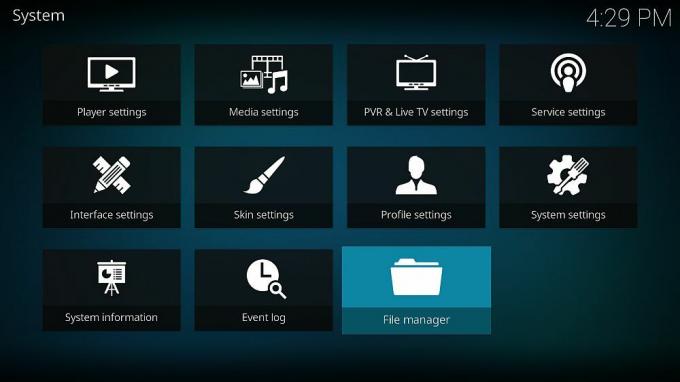
- قم بالتمرير خلال قائمة المستودعات الموجودة على اليسار وقم بتمييز القائمة التي تريد إزالتها.
- انقر بزر الماوس الأيمن لإظهار قائمة الإجراءات. إذا لم يكن لديك ماوس ، فاستخدم زر القائمة بالجهاز بدلاً من ذلك.
- انقر "إزالة المصدر“

- حدد "نعم" عندما تفتح نافذة التأكيد.
- ستقوم Kodi بإزالة المصدر على الفور من قائمتك.
لا تؤدي إزالة مصادر المستودع إلى حذف ملفات المستودع ولن تؤثر على الوظائف الإضافية المثبتة. هذا يعني أنك قد تفوتك تحديثات الريبو / الوظيفة الإضافية المستقبلية.
إلغاء تثبيت مستودعات Kodi متعددة باستخدام معالج Ares
أداة Ares Wizard هي أداة جيدة متعددة الأغراض يمكنك استخدامها لتعديل قرص Kodi. تأتي هذه الإضافة مع الكثير من ميزات الصيانة ، كل شيء من تكوينات النسخ الاحتياطي إلى أدوات إدارة ذاكرة التخزين المؤقت. يأتي Ares Wizard أيضًا مع أداة إزالة تثبيت يدوية تتيح لك إزالة المستودعات ببضع نقرات فقط. إنه أسرع من الطرق المذكورة أعلاه ، وهو مثالي لأي شخص يحتاج إلى التخلص من الكثير من المستودعات.
- اتبع دليلنا ل تثبيت Ares Wizard لنظامك.
- قم بتشغيل الوظيفة الإضافية وانتظر حتى يتم تحميلها.
- من واجهة المعالج ، اختر "تصفح الإضافات ..." التبويب.
- حدد "مستودعات" الفئة.

- انقر فوق الريبو الذي تريد إزالته. يجب أن يظهر باللون الأخضر إذا كان موجودًا حاليًا على جهازك.
- تأكد من تحديد الوظيفة الإضافية من خلال تأكيد الاسم على اليمين (والصورة)
- انقر فوق الأصفر "الغاء التثبيتزر ".

- سيستغرق Ares Wizard لحظة لإلغاء التثبيت. سيتحول المستودع إلى اللون الأرجواني بمجرد إزالته.
إلغاء تثبيت جميع مستودعات Kodi مرة واحدة
إذا كان تثبيت Kodi الخاص بك مليئًا بالمئات من المستودعات والوظائف الإضافية التي لا تستخدمها أبدًا ، فقد يكون إعادة ضبط المصنع أفضل مسار للعمل. يوضح لك دليلنا أدناه بعضًا من أفضل الطرق لإزالة كل شيء من نظامك ، بما في ذلك المستودعات والوظائف الإضافية والجلود والمصادر والمزيد. لا يوجد شيء مثل تثبيت Kodi الجديد في المصنع!
- كيفية إعادة تعيين Kodi إلى افتراضي المصنع
قم بإيقاف تشغيل التحديثات التلقائية بدلاً من إلغاء التثبيت
عادة لا يوجد سبب كبير لإلغاء تثبيت مستودع. إنهم لا يشغلون مساحة كبيرة ، ونادرا ما يعترضون طريقك ، ولا تعرف أبدًا متى قد يكون للمرء وظيفة إضافية مفيدة ترغب في تجربتها. عندما تصل قائمة الاسترداد الخاصة بك إلى العشرات ، يمكن أن تصبح الأمور صعبة بعض الشيء.
يمكن أن يكون أحد مصادر الإحباط هو التحديثات الإضافية المستمرة التي يتم توجيهها من خلال عمليات إعادة شراء معينة. إذا كان لديك الكثير من المستودعات المثبتة ، فقد تشعر Kodi بالبطء قليلاً في كل مرة تبدأ فيها تشغيل التطبيق. هذا لأن Kodi يقوم بمسح إضافاتك عند التمهيد ويتحقق من مصادر المستودع للحصول على التحديثات. يمكنك إيقاف هذا بسرعة إذا كنت تريد ملحقات غير بارزة على نظامك.
قم بإيقاف تشغيل تحديثات المستودع التلقائية:
- اذهب إلى قائمة Kodi الرئيسية.
- اختر "الإضافات" من القائمة اليسرى.
- حدد "الوظائف الإضافية الخاصة بي"
- اختر "المستودع الإضافي"
- قم بالتمرير عبر القائمة وحدد القائمة التي ترغب في تعطيل التحديثات التلقائية لها.

- في النافذة التالية ، انقر فوق الرمز الموجود في الجزء السفلي الذي يحمل علامة "التحديث التلقائي"
- يجب أن يتحول زر التحديث التلقائي إلى اللون الداكن ، مما يعني أن التحديثات التلقائية معطلة.
لاحظ أن إيقاف التحديثات التلقائية يمكن أن يجعل بعض الوظائف الإضافية تتوقف عن العمل على المدى الطويل. قد تفوتك أيضًا الميزات الإضافية التي أصدرها المطورون. من المستحسن تشغيل التحديثات التلقائية بشكل دوري للتأكد فقط من بقاء كل شيء يعمل.
هل من الآمن إلغاء تثبيت مستودعات Kodi؟
المستودعات هي حاويات للوظائف الإضافية وتسهل العثور على المحتوى وتثبيته دون الحاجة إلى تنزيل عشرات الملفات المختلفة. عندما تضيف الريبو كمصدر في Kodi ، فأنت تخبر البرنامج بشكل أساسي بمكان البحث عن ملف مضغوط معين. بمجرد إضافة ذلك ، لا يصل Kodi إلا إلى عنوان URL الخاص بإعادة الشراء مرة واحدة من حين لآخر للتحقق من وجود تحديثات. يبقى الملف المضغوط الذي يحتوي على جميع الوظائف الإضافية على نظامك لسهولة الوصول إليه في المستقبل.
عند إزالة مستودع كل ما تحذفه من نظامك. ستبقى جميع الوظائف الإضافية التي قمت بتثبيتها كما هي ، وكذلك إدخال المصدر Kodi المستخدم للوصول إلى المستودع. بدون وجود الريبو ، لن يتم تحديث الإضافات. من الآمن تمامًا إزالة مستودع إذا كنت تعلم أنك لن تستخدمه وإذا كنت راضيًا عن إبقاء الإضافات في نسختها الحالية.
يبدو مربكا؟ لا داعي للقلق! الجواب المختصر هو نعم ، من الآمن إلغاء تثبيت مستودعات Kodi. يلخص المخطط أدناه كل ما تحتاج إلى معرفته في لمحة:
- مصدر - عنوان URL يخبر Kodi بمكان تنزيل مستودع. لن تؤثر إزالته على المستودعات أو الوظائف الإضافية المثبتة ، ولكن لن تعمل التحديثات بعد الآن.
- مخزن - تنزيل ملف مضغوط من المصدر. يحتوي على الوظائف الإضافية التي يمكنك تثبيتها. لا تؤدي إزالته إلى تغيير المصادر أو الوظائف الإضافية المثبتة ، ولكنك لن تتلقى أي تحديثات جديدة.
- الإضافات - ملحقات فردية يمكنك تثبيتها من مستودع. لا تؤدي إزالتها إلى تغيير مصادرك أو مستودعاتك. آمن للإزالة فقط إذا كنت لا تريد استخدام الوظيفة الإضافية بعد الآن.
أحد أفضل الأشياء في Kodi هو عدد الإضافات الفريدة المتاحة لك. هل تعرف أي أدوات مفيدة تجعل إدارة المستودعات وإلغاء تثبيتها أمرًا سهلاً؟ أخبرنا في التعليقات أدناه!
بحث
المشاركات الاخيرة
أفضل إضافات Kodi الشاملة التي تعمل في 2020 (قائمة محدثة)
كودي هو برنامج مفيد بشكل مثير للدهشة لجهاز الكمبيوتر الخاص بك أو ال...
أفضل البدائل ل Colossus Repo لكودي
تعطلت موجة جديدة من عمليات الإزالة بموجب قانون الألفية الجديدة لحقو...
أفضل الإضافات الكورية لـ Kodi لمشاهدة الأفلام والبرامج التلفزيونية الكورية
اكتسبت السينما الكورية شعبية عالمية في العقود القليلة الماضية. وصلت...